Verwenden des Findstr-Befehls
Der Befehl „Suchen“ ist normalerweise für die meisten Ihrer Anforderungen ausreichend (siehe den Tipp „Verwenden des Befehls Suchen„), aber es gibt auch einen Befehl „Findstr“, der für diese Zeiten leistungsfähiger ist wenn Sie unter bestimmten Umständen Zeichenfolgen suchen müssen. In seiner einfachsten Form sieht Findstr wie Find aus:
C:\> FINDSTR "document" Barry?.tmp
Findstr akzeptiert mehrere Schalter mehr als Find, und Sie können eine vollständige Liste anzeigen, indem Sie Folgendes eingeben:
C:\> FINDSTR /?
Der erste Unterschied zwischen der Ausgabe von Suchen und
Findstr ist, dass letzteres jeder gefundenen Zeile den Namen der Datei voranstellt, in der sie gefunden wird: (Siehe Abbildung 1.)
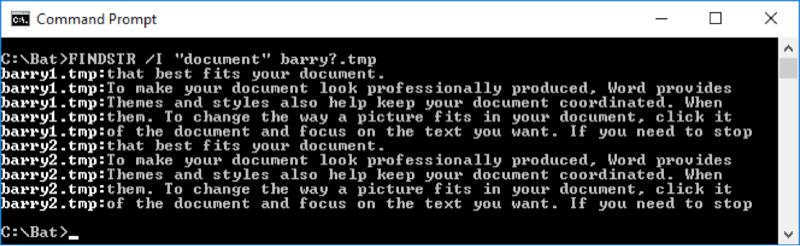
Abbildung 1. Findstr zeigt die Dateinamen in Übereinstimmung mit der gefundenen Zeichenfolge an.
Mit Findstr sind über ein Dutzend Schalter verfügbar, aber anstatt sie alle durchzugehen, möchte ich Ihnen nur einige der wichtigeren (imo) Funktionen erläutern, die über den Befehl Find verfügbar sind. Das erste, was ich erwähnen werde, ist, dass Sie gleichzeitig nach mehreren Zeichenfolgen suchen können. Wenn die gesuchte Suchzeichenfolge Leerzeichen enthält, geht Findstr davon aus, dass Sie Zeichenfolge1 oder Zeichenfolge2 oder Zeichenfolge3 usw. suchen möchten. Wenn Sie beispielsweise alle Zeilen suchen möchten, die entweder „Dokument“ oder „Text“ enthalten, trennen Sie sie einfach die Wörter mit einem Leerzeichen wie folgt:
(Siehe Abbildung 2.)
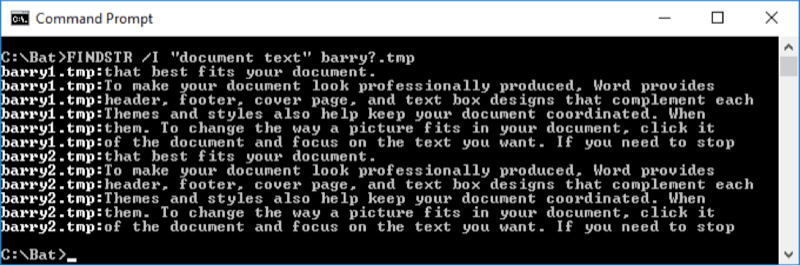
Abbildung 2. Suche nach zwei Zeichenfolgen gleichzeitig.
Eine weitere nette Funktion ist, dass Findstr Dateien in Unterverzeichnissen durchsuchen kann.
Angenommen, ich habe Barry1.tmp in meinem Verzeichnis \ Temp und Barry2.tmp in meinem Verzeichnis \ Temp \ Temp2. Aus dem Verzeichnis \ Temp kann ich das „/ S“
verwenden Wechseln Sie, um Findstr anzuweisen, Unterverzeichnisse zu durchsuchen. Es sieht so aus:
(Siehe Abbildung 3.)
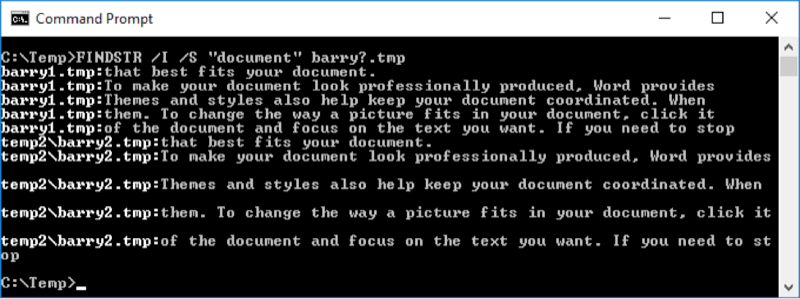
Abbildung 3. Verwenden von / S zum Durchsuchen von Unterverzeichnissen.
Es gibt viel mehr Funktionen, die ich Ihnen zeigen könnte, aber eine letzte ist wirklich besonders hervorzuheben. Das ist das Konzept der Suche mit regulären Ausdrücken. „Einführung in reguläre Ausdrücke“ wird unter einem anderen Tipp behandelt, aber ich möchte Ihnen zeigen, wie ein regulärer Ausdruck in Findstr verwendet werden kann.
Angenommen, Sie möchten nach dem Wort „Dokument“ suchen, aber nur nach Vorkommen, denen ein Satzzeichen wie ein Komma oder ein Punkt folgt. Der reguläre Ausdruck für diese Art der Suche lautet „document [,.]“. Sie geben Findstr an, dass Ihre Suchzeichenfolge einen regulären Ausdruck verwendet, indem Sie den Schalter „/ R“ angeben. Fügen Sie dann den Schalter „/ N“ hinzu, damit Zeilennummern angezeigt werden. Am Ende haben Sie Folgendes: (Siehe Abbildung 4.)

Abbildung 4. Suche mit einem regulären Ausdruck.
Findstr hat noch mehr zu bieten, aber ich hoffe, ich habe Ihren Appetit so weit gesteigert, dass Sie ihn verwenden können, wenn Sie Lust haben, nach Zeichenfolgen in Dateien zu suchen.
Dieser Tipp (13505) gilt für Windows 7, 8 und 10.